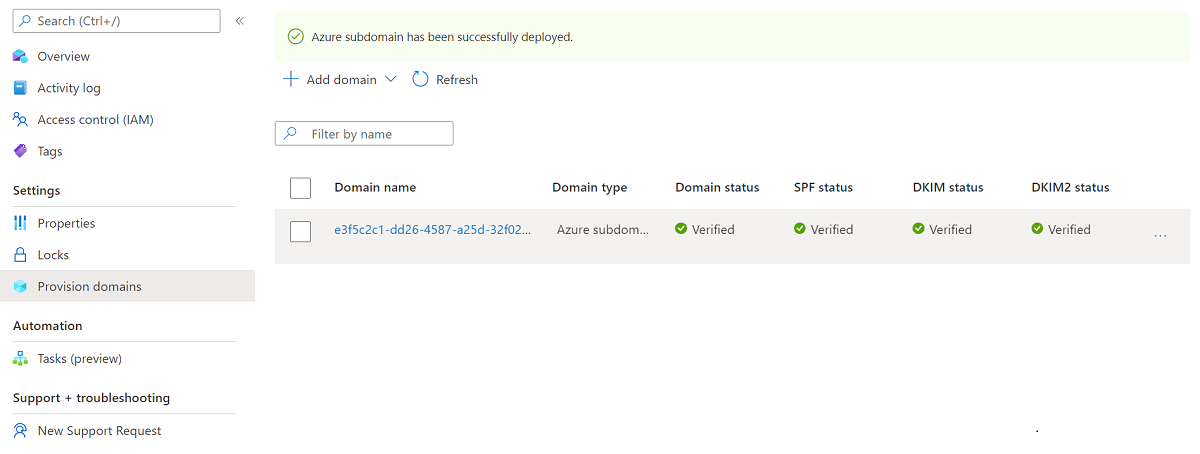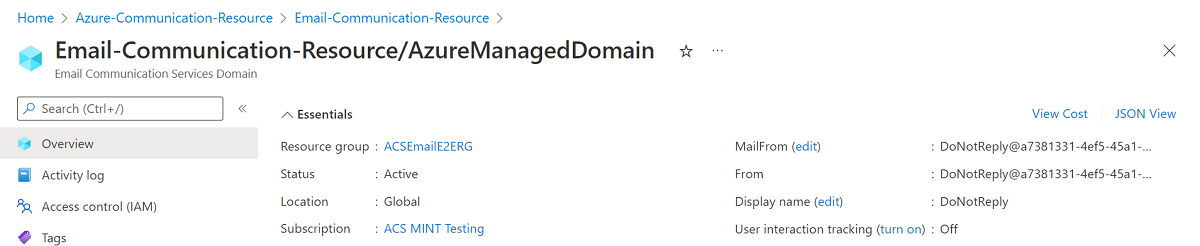Snabbstart: Så här lägger du till Azure Managed Domains i e-postkommunikationstjänsten
Den här artikeln beskriver hur du etablerar en Azure Managed Domain for Email Communication Service i Azure Communication Services.
Förutsättningar
- Ett Azure-konto med en aktiv prenumeration. Skapa ett konto utan kostnad.
- En e-postresurs för Azure Communication Services har skapats och är redo att lägga till domänerna. Se Kom igång med Skapa e-postkommunikationsresurs.
Etablera Azure Managed Domain
Öppna sidan Översikt för resursen e-postkommunikationstjänst som du skapade i Kom igång med Skapa e-postkommunikationsresurs.
Skapa en Azure Managed Domain med något av följande alternativ.
- (Alternativ 1) Klicka på knappen Lägg till med ett klick under Lägg till en kostnadsfri Azure-underdomän. Fortsätt till steg 3.
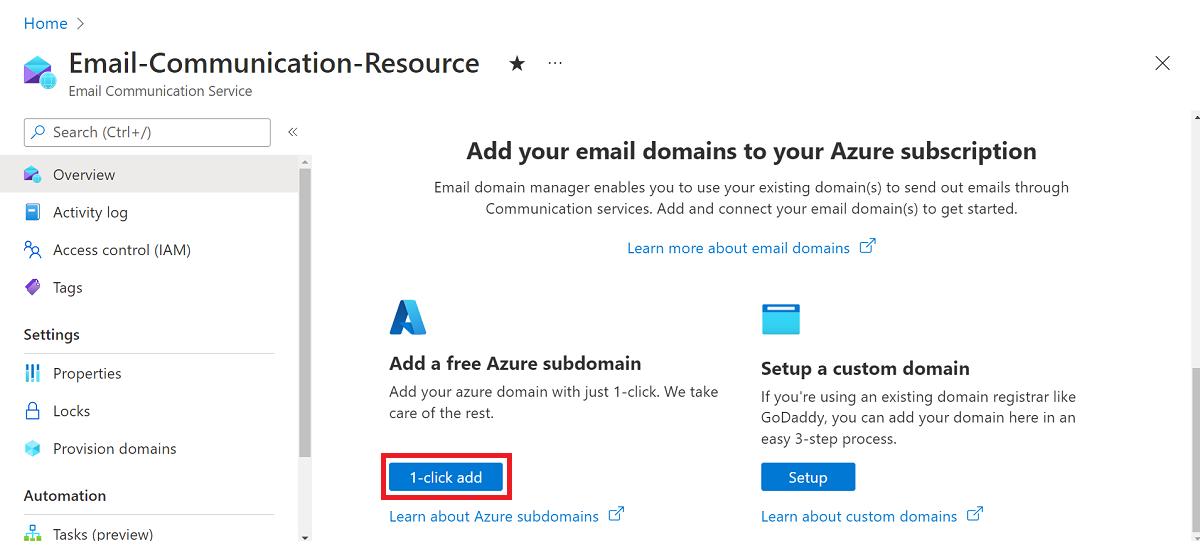
- (Alternativ 2) Klicka på Etablera domäner på den vänstra navigeringspanelen.
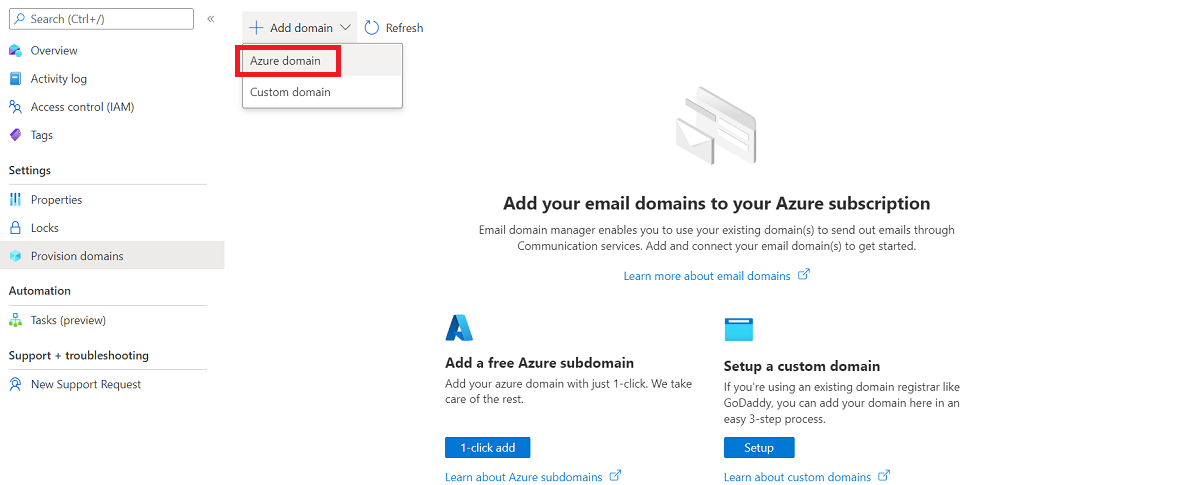
- Klicka på Lägg till domän i det övre navigeringsfältet.
- Välj Azure-domän i listrutan.
Vänta tills distributionen har slutförts.
När domänen har skapats visas en listvy med den nya domänen.
Klicka på namnet på den etablerade domänen för att öppna översiktssidan för domänresurstypen.
Förutsättningar
- Ett Azure-konto med en aktiv prenumeration. Skapa ett konto utan kostnad.
- Installera Azure CLI
- Skapa en e-postkommunikationstjänst.
Skapa domänresurs
Om du vill skapa en domänresurs loggar du in på Azure CLI. Du kan logga in med az login kommandot från terminalen och ange dina autentiseringsuppgifter. Kör följande kommando för att skapa resursen:
az communication email domain create --domain-name AzureManagedDomain --email-service-name "<EmailServiceName>" --location "Global" --resource-group "<resourceGroup>" --domain-management AzureManaged
Om du vill välja en specifik prenumeration kan du också ange --subscription flaggan och ange prenumerations-ID:t.
az communication email domain create --domain-name AzureManagedDomain --email-service-name "<EmailServiceName>" --location "Global" --resource-group "<resourceGroup>" --domain-management AzureManaged --subscription "<subscriptionId>"
Du kan konfigurera domänresursen med följande alternativ:
- Resursgruppen
- Namnet på resursen För e-postkommunikationstjänster
- Det geografiska område som resursen kommer att associeras med
- Namnet på domänresursen:
- För Azure-domäner ska namnet vara AzureManagedDomain.
- Värdet för egenskapen Domänhantering.
- För Azure-domäner ska värdet vara AzureManaged.
I nästa steg kan du tilldela taggar till domänresursen. Taggar kan användas för att organisera dina domänresurser. Mer information om taggar finns i dokumentationen om resurstaggning.
Hantera domänresursen
Om du vill lägga till taggar i domänresursen kör du följande kommandon. Du kan även rikta in dig på en specifik prenumeration.
az communication email domain update --domain-name AzureManagedDomain --email-service-name "<EmailServiceName>" --resource-group "<resourceGroup>" --tags newTag="newVal1"
az communication email domain update --domain-name AzureManagedDomain --email-service-name "<EmailServiceName>" --resource-group "<resourceGroup>" --tags newTag="newVal1" --subscription "<subscriptionId>"
Om du vill visa en lista över alla dina domänresurser i en viss e-postkommunikationstjänst använder du följande kommando:
az communication email domain list --email-service-name "<EmailServiceName>" --resource-group "<resourceGroup>"
Om du vill visa all information om en viss domänresurs använder du följande kommando:
az communication email domain show --domain-name AzureManagedDomain --email-service-name "<EmailServiceName>" --resource-group "<resourceGroup>"
Rensa domänresurs
Om du vill rensa och ta bort en domänresurs kan du ta bort genom att köra följande kommando.
az communication email domain delete --domain-name AzureManagedDomain --email-service-name "<EmailServiceName>" --resource-group "<resourceGroup>"
Kommentar
Resursborttagningen är permanent och inga data, inklusive händelserutnätsfilter, telefonnummer eller andra data som är kopplade till resursen, kan återställas om du tar bort resursen.
Information om andra kommandon finns i Domän CLI.
Förutsättningar
- Ett Azure-konto med en aktiv prenumeration. Skapa ett konto utan kostnad.
- Den senaste versionen av .NET Core SDK för ditt operativsystem.
- Hämta den senaste versionen av .NET Identity SDK.
- Hämta den senaste versionen av .NET Management SDK.
Installera SDK
Ta först med Communication Services Management SDK i ditt C#-projekt:
using Azure.ResourceManager.Communication;
Prenumerations-ID:t
Du måste känna till ID:t för din Azure-prenumeration. Detta kan hämtas från portalen:
- Logga in på ditt Azure-konto
- Välj Prenumerationer i det vänstra sidofältet
- Välj vilken prenumeration som behövs
- Klicka på Översikt
- Välj ditt prenumerations-ID
I den här snabbstarten förutsätter vi att du har lagrat prenumerations-ID:t i en miljövariabel med namnet AZURE_SUBSCRIPTION_ID.
Autentisering
Om du vill kommunicera med domänresursen måste du först autentisera dig själv till Azure.
Autentisera klienten
Standardalternativet för att skapa en autentiserad klient är att använda DefaultAzureCredential. Eftersom alla hanterings-API:er går igenom samma slutpunkt måste endast en armclient på den översta nivån skapas för att kunna interagera med resurser.
Om du vill autentisera till Azure och skapa en ArmClient gör du följande kod:
using System;
using System.Threading.Tasks;
using Azure;
using Azure.Core;
using Azure.Identity;
using Azure.ResourceManager;
using Azure.ResourceManager.Communication;
using Azure.ResourceManager.Resources;
...
// get your azure access token, for more details of how Azure SDK get your access token, please refer to https://zcusa.951200.xyz/dotnet/azure/sdk/authentication?tabs=command-line
TokenCredential cred = new DefaultAzureCredential();
// authenticate your client
ArmClient client = new ArmClient(cred);
Interagera med Azure-resurser
Nu när du är autentiserad.
För vart och ett av följande exempel tilldelar vi våra domänresurser till en befintlig e-postkommunikationstjänst.
Om du behöver skapa en e-postkommunikationstjänst kan du göra det med hjälp av Azure Portal.
Skapa en domänresurs
När du skapar en domänresurs måste du ange resursgruppens namn, namnet på e-postkommunikationstjänsten, resursnamnet och DomainManagement.
Kommentar
Egenskapen Location är alltid global.
// this example assumes you already have this EmailServiceResource created on azure
// for more information of creating EmailServiceResource, please refer to the document of EmailServiceResource
string subscriptionId = "aaaa0a0a-bb1b-cc2c-dd3d-eeeeee4e4e4e";
string resourceGroupName = "MyResourceGroup";
string emailServiceName = "MyEmailServiceResource";
ResourceIdentifier emailServiceResourceId = EmailServiceResource.CreateResourceIdentifier(subscriptionId, resourceGroupName, emailServiceName);
EmailServiceResource emailServiceResource = client.GetEmailServiceResource(emailServiceResourceId);
// get the collection of this CommunicationDomainResource
CommunicationDomainResourceCollection collection = emailServiceResource.GetCommunicationDomainResources();
// invoke the operation
string domainName = "AzureManagedDomain";
CommunicationDomainResourceData data = new CommunicationDomainResourceData(new AzureLocation("Global"))
{
DomainManagement = DomainManagement.AzureManaged,
};
ArmOperation<CommunicationDomainResource> lro = await collection.CreateOrUpdateAsync(WaitUntil.Completed, domainName, data);
CommunicationDomainResource result = lro.Value;
// the variable result is a resource, you could call other operations on this instance as well
// but just for demo, we get its data from this resource instance
CommunicationDomainResourceData resourceData = result.Data;
// for demo we just print out the id
Console.WriteLine($"Succeeded on id: {resourceData.Id}");
Hantera dina domänresurser
Uppdatera en domänresurs
...
// this example assumes you already have this CommunicationDomainResource created on azure
// for more information of creating CommunicationDomainResource, please refer to the document of CommunicationDomainResource
string subscriptionId = "aaaa0a0a-bb1b-cc2c-dd3d-eeeeee4e4e4e";
string resourceGroupName = "MyResourceGroup";
string emailServiceName = "MyEmailServiceResource";
string domainName = "AzureManagedDomain";
ResourceIdentifier communicationDomainResourceId = CommunicationDomainResource.CreateResourceIdentifier(subscriptionId, resourceGroupName, emailServiceName, domainName);
CommunicationDomainResource communicationDomainResource = client.GetCommunicationDomainResource(communicationDomainResourceId);
// invoke the operation
CommunicationDomainResourcePatch patch = new CommunicationDomainResourcePatch()
{
Tags =
{
["newTag"] = "newVal",
},
};
ArmOperation<CommunicationDomainResource> lro = await communicationDomainResource.UpdateAsync(WaitUntil.Completed, patch);
CommunicationDomainResource result = lro.Value;
// the variable result is a resource, you could call other operations on this instance as well
// but just for demo, we get its data from this resource instance
CommunicationDomainResourceData resourceData = result.Data;
// for demo we just print out the id
Console.WriteLine($"Succeeded on id: {resourceData.Id}");
Lista efter e-posttjänst
// this example assumes you already have this EmailServiceResource created on azure
// for more information of creating EmailServiceResource, please refer to the document of EmailServiceResource
string subscriptionId = "aaaa0a0a-bb1b-cc2c-dd3d-eeeeee4e4e4e";
string resourceGroupName = "MyResourceGroup";
string emailServiceName = "MyEmailServiceResource";
ResourceIdentifier emailServiceResourceId = EmailServiceResource.CreateResourceIdentifier(subscriptionId, resourceGroupName, emailServiceName);
EmailServiceResource emailServiceResource = client.GetEmailServiceResource(emailServiceResourceId);
// get the collection of this CommunicationDomainResource
CommunicationDomainResourceCollection collection = emailServiceResource.GetCommunicationDomainResources();
// invoke the operation and iterate over the result
await foreach (CommunicationDomainResource item in collection.GetAllAsync())
{
// the variable item is a resource, you could call other operations on this instance as well
// but just for demo, we get its data from this resource instance
CommunicationDomainResourceData resourceData = item.Data;
// for demo we just print out the id
Console.WriteLine($"Succeeded on id: {resourceData.Id}");
}
Console.WriteLine($"Succeeded");
Hämta domänresurs
// this example assumes you already have this EmailServiceResource created on azure
// for more information of creating EmailServiceResource, please refer to the document of EmailServiceResource
string subscriptionId = "aaaa0a0a-bb1b-cc2c-dd3d-eeeeee4e4e4e";
string resourceGroupName = "MyResourceGroup";
string emailServiceName = "MyEmailServiceResource";
ResourceIdentifier emailServiceResourceId = EmailServiceResource.CreateResourceIdentifier(subscriptionId, resourceGroupName, emailServiceName);
EmailServiceResource emailServiceResource = client.GetEmailServiceResource(emailServiceResourceId);
// get the collection of this CommunicationDomainResource
CommunicationDomainResourceCollection collection = emailServiceResource.GetCommunicationDomainResources();
// invoke the operation
string domainName = "AzureManagedDomain";
bool result = await collection.ExistsAsync(domainName);
Console.WriteLine($"Succeeded: {result}");
Rensa en domänresurs
// this example assumes you already have this CommunicationDomainResource created on azure
// for more information of creating CommunicationDomainResource, please refer to the document of CommunicationDomainResource
string subscriptionId = "aaaa0a0a-bb1b-cc2c-dd3d-eeeeee4e4e4e";
string resourceGroupName = "MyResourceGroup";
string emailServiceName = "MyEmailServiceResource";
string domainName = "AzureManagedDomain";
ResourceIdentifier communicationDomainResourceId = CommunicationDomainResource.CreateResourceIdentifier(subscriptionId, resourceGroupName, emailServiceName, domainName);
CommunicationDomainResource communicationDomainResource = client.GetCommunicationDomainResource(communicationDomainResourceId);
// invoke the operation
await communicationDomainResource.DeleteAsync(WaitUntil.Completed);
Console.WriteLine($"Succeeded");
Kommentar
Resursborttagningen är permanent och inga data, inklusive händelserutnätsfilter, telefonnummer eller andra data som är kopplade till resursen, kan återställas om du tar bort resursen.
Förutsättningar
- Ett Azure-konto med en aktiv prenumeration. Skapa ett konto utan kostnad.
- Installera Azure Az PowerShell-modulen
- Skapa en e-postkommunikationstjänst.
Skapa en domänresurs
Om du vill skapa en domänresurs loggar du in på ditt Azure-konto med hjälp Connect-AzAccount av följande kommando och anger dina autentiseringsuppgifter.
PS C:\> Connect-AzAccount
Börja med att installera Azure Communication Services-modulen Az.Communication med hjälp av följande kommando.
PS C:\> Install-Module Az.Communication
Kör följande kommando för att skapa azure-hanterad domänresurs:
PS C:\> New-AzEmailServiceDomain -ResourceGroupName ContosoResourceProvider1 -EmailServiceName ContosoEmailServiceResource1 -Name AzureManagedDomain -DomainManagement AzureManaged
Du kan konfigurera domänresursen med följande alternativ:
- Resursgruppen
- Namnet på resursen För e-postkommunikationstjänster.
- Namnet på domänresursen:
- För Azure-domäner ska namnet vara – AzureManagedDomain.
- Värdet för egenskapen Domänhantering.
- För Azure-domäner ska värdet vara AzureManaged.
I nästa steg kan du tilldela taggar till domänresursen. Taggar kan användas för att organisera dina domänresurser. Mer information om taggar finns i dokumentationen om resurstaggning.
Hantera domänresursen
Om du vill lägga till taggar i domänresursen kör du följande kommandon. Du kan även rikta in dig på en specifik prenumeration.
PS C:\> Update-AzEmailServiceDomain -Name AzureManagedDomain -EmailServiceName ContosoEmailServiceResource1 -ResourceGroupName ContosoResourceProvider1 -Tag @{ExampleKey1="ExampleValue1"}
PS C:\> Update-AzEmailServiceDomain -Name AzureManagedDomain -EmailServiceName ContosoEmailServiceResource1 -ResourceGroupName ContosoResourceProvider1 -Tag @{ExampleKey1="ExampleValue1"} -SubscriptionId SubscriptionID
Om du vill visa en lista över alla dina domänresurser i en viss e-postkommunikationstjänst använder du följande kommando:
PS C:\> Get-AzEmailServiceDomain -EmailServiceName ContosoEmailServiceResource1 -ResourceGroupName ContosoResourceProvider1
Om du vill visa all information om en viss domänresurs använder du följande kommando:
PS C:\> Get-AzEmailServiceDomain -Name AzureManagedDomain -EmailServiceName ContosoEmailServiceResource1 -ResourceGroupName ContosoResourceProvider1
Rensa en domänresurs
Om du vill rensa och ta bort en domänresurs kan du ta bort domänresursen genom att köra följande kommando:
PS C:\> Remove-AzEmailServiceDomain -Name AzureManagedDomain -EmailServiceName ContosoEmailServiceResource1 -ResourceGroupName ContosoResourceProvider1
Kommentar
Resursborttagningen är permanent och inga data, inklusive händelserutnätsfilter, telefonnummer eller andra data som är kopplade till resursen, kan återställas om du tar bort resursen.
Azure Managed Domains jämfört med anpassade domäner
Innan du etablerar en Azure Managed Domain läser du följande tabell för att avgöra vilken domäntyp som bäst uppfyller dina behov.
| Azure Managed Domains | Anpassade domäner | |
|---|---|---|
| Proffsen: | – Det går snabbt och enkelt att konfigurera – Ingen domänverifiering krävs |
- E-postmeddelanden skickas från din egen domän |
| Nackdelar: | – Avsändardomänen är inte anpassad och kan inte ändras - Avsändarens användarnamn kan inte anpassas - Mycket begränsad sändningsvolym – Spårning av användarengagemang kan inte aktiveras |
– Kräver verifiering av domänposter – Längre konfiguration för verifiering |
Tjänstbegränsningar
Både Azure-hanterade domäner och anpassade domäner omfattas av tjänstbegränsningar. Tjänstbegränsningar omfattar begränsningar för fel, hastighet och storlek. Mer information finns i Tjänstbegränsningar för e-post för Azure Communication Services>.
Avsändarautentisering för Azure Managed Domain
Azure Communication Services konfigurerar automatiskt de protokoll för e-postautentisering som krävs för e-postmeddelandet enligt beskrivningen i Metodtips för e-postautentisering.
Din e-postdomän är nu redo att skicka e-post.
Nästa steg
Relaterade artiklar
- Bekanta dig med e-postklientbiblioteket.
- Granska begränsningar för e-postfel, hastighetsbegränsningar och storleksgränser i Tjänstgränser för e-post i Azure Communication Services>.
- Lär dig hur du skickar e-postmeddelanden med anpassade verifierade domäner i Snabbstart: Så här lägger du till anpassade verifierade e-postdomäner.